كيفية إضافة أو إزالة لوحة بحث الشريط الجانبي في Microsoft Edge
تساعدك لوحة بحث الشريط الجانبي لخيار Search Bing في الشريط الجانبي في مستعرض (Search Bing in sidebar for )Edge في البحث عن كلمة أساسية بسرعة أثناء تصفح موقع ويب. (Edge)بشكل افتراضي ، تم تمكين هذه الوظيفة في Microsoft Edge ، ولكن يمكنك إخفاءها أو تعطيلها باستخدام التسجيل(Registry) إذا كنت تريد ذلك. نظرًا لأنك لست بحاجة إلى مغادرة الصفحة الحالية ، يمكنك تصفح صفحتين في وقت واحد في علامة تبويب واحدة في متصفح Edge باستخدام هذه الميزة.
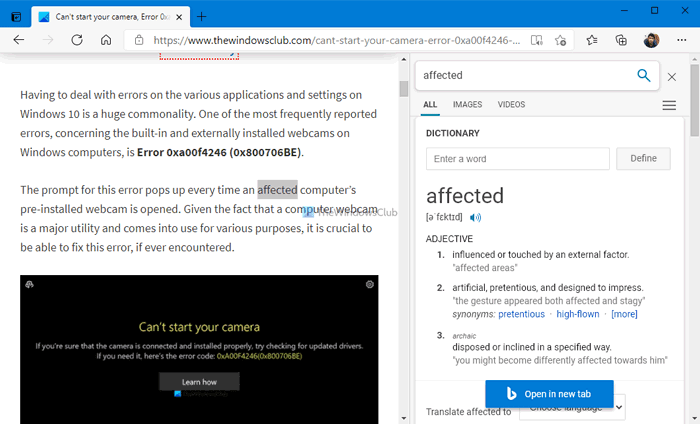
لنفترض أنك تقرأ مقالًا على أحد مواقع الويب ، لكنك لا تحصل على كلمة واحدة ، أو تريد معرفة المزيد عن كلمة معينة موجودة على موقع ويب. في هذه اللحظة ، لديك خياران - أحدهما ، يمكنك نسخ الكلمة والبحث عنها في علامة تبويب جديدة ، والثاني ، يمكنك استخدام بحث Bing في الشريط الجانبي لخيار "كلمة" (Search Bing in sidebar for “word” ) . يتيح لك الخيار الأول البحث عن الكلمة في محرك البحث المفضل لديك ، مثل Google و DuckDuckGo وما إلى ذلك. ومع ذلك ، يتيح لك الخيار الأخير البحث عن الكلمة الرئيسية في محرك بحث Bing فقط. (Bing)نظرًا لأن مربع بحث الشريط الجانبي عبارة عن لوحة كاملة الميزات مدعومة من Bing ، فستحصل على نفس النتيجة التي يتم عرضها أثناء البحث في علامة تبويب مخصصة.
إذا كنت لا تستخدم هذه الميزة ، أو تم تعطيلها بطريقة ما ، فيمكنك تشغيلها أو إيقاف تشغيلها باستخدام هذا البرنامج التعليمي. أنت على وشك استخدام محرر التسجيل(Registry Editor) لإنجاز ذلك. لذلك ، يوصى بإنشاء نقطة استعادة النظام قبل التوجه إلى الخطوات.
كيفية إضافة أو إزالة لوحة بحث الشريط الجانبي(Sidebar Search Panel) في Edge
لإضافة لوحة بحث الشريط الجانبي أو إزالتها في Microsoft Edge ، اتبع الخطوات التالية:
- اضغط على Win+R لفتح مربع الحوار Run.
- اكتب رجديت(regedit) واضغط على زر إدخال(Enter) .
- انقر فوق خيار نعم(Yes) .
- انتقل إلى Microsoft في HKEY_LOCAL_MACHINE .
- انقر بزر الماوس الأيمن فوق Microsoft > New > Key .
- أطلق عليها اسم Edge .
- انقر بزر الماوس الأيمن فوق Edge > New > DWORD (32-bit) Value .
- سمها باسم
DefaultSearchProviderContextMenuAccessAllowed. - انقر نقرًا مزدوجًا فوقه لتعيين بيانات القيمة(Value) .
- أدخل 1 للتمكين و 0 للتعطيل.
- انقر فوق الزر "موافق".
في البداية ، يجب عليك فتح محرر التسجيل على جهاز الكمبيوتر الخاص بك. لذلك ، اضغط على Win+R واكتب regeditواضغط على زر Enter وانقر على خيار Yes .
ثم انتقل إلى المسار التالي-
HKEY_LOCAL_MACHINE\SOFTWARE\Policies\Microsoft
انقر بزر الماوس الأيمن فوق Microsoft > New > Key ، وقم بتسميته باسم Edge .
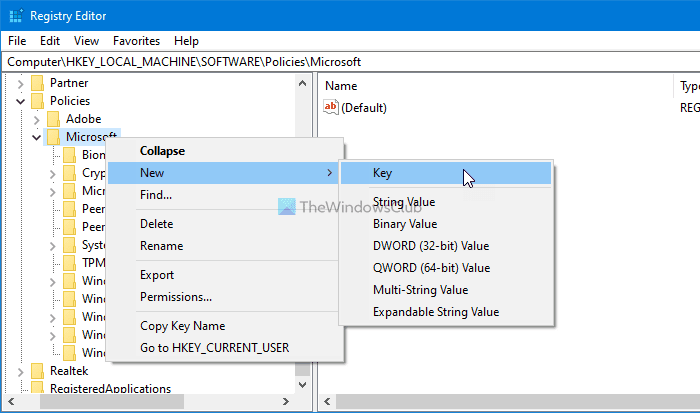
ثم ، انقر بزر الماوس الأيمن فوق مفتاح Edge ، وحدد قيمة (Value)New > DWOD (32 بت) .
سمها باسم DefaultSearchProviderContextMenuAccessAllowed .
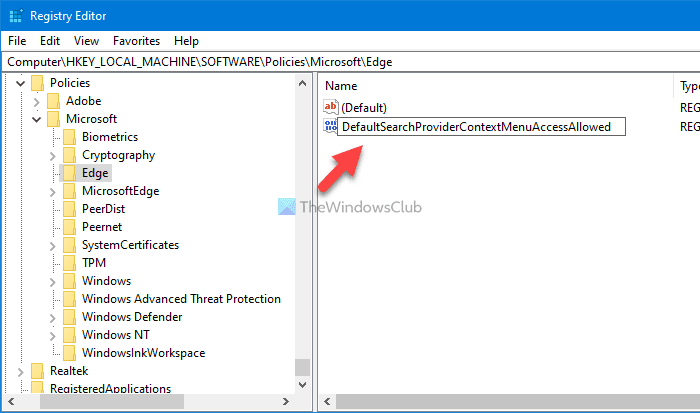
انقر نقرًا مزدوجًا فوق قيمة REG_DWORD هذه ، وقم بتعيين بيانات القيمة على 1 للتمكين و 0 للتعطيل.
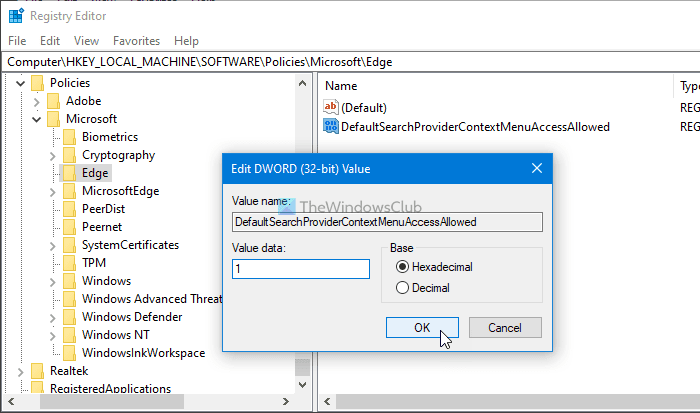
أخيرًا ، انقر فوق الزر " موافق (OK ) " لحفظ التغيير.
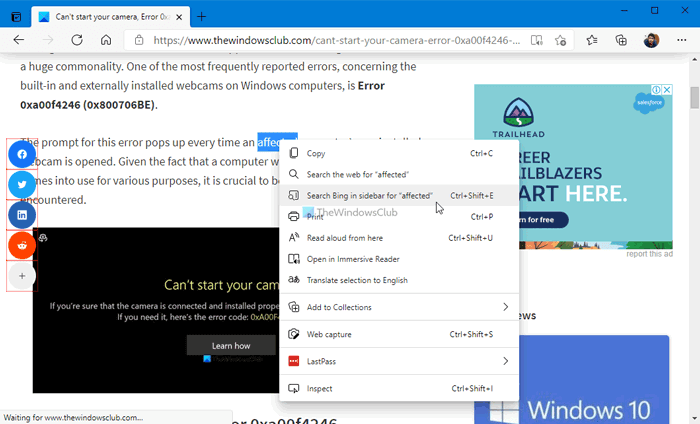
بمجرد تمكين هذه الميزة ، يمكنك زيارة أي صفحة ويب ، وتمييز كلمة ، والنقر بزر الماوس الأيمن عليها للعثور على خيار البحث في Bing في الشريط الجانبي لـ "كلمة" (Search Bing in sidebar for “word” ) .
هذا كل شئ!
اقرأ التالي:(Read next:) كيفية تمكين الشريط الجانبي لـ Office واستخدامه في Microsoft Edge .
Related posts
كيفية تعطيل اقتراحات Address bar Search في Microsoft Edge
قم بتغيير موفر البحث الافتراضي في Microsoft Edge إلى Google
كيفية إزالة زر القائمة Extensions من Microsoft Edge toolbar
كيفية تعيين أو تغيير Microsoft Edge homepage على نظام التشغيل Windows 10
أضف Home button إلى Microsoft Edge browser
Microsoft Edge لحوادث Mac، لا يعمل أو إعطاء مشاكل
لماذا تفقد بعض الملحقات على Microsoft Edge browser؟
Assign Backspace key للعودة إلى صفحة في Microsoft Edge
المجموعات في Microsoft Edge هي طريقة سهلة لتخزين web content
كيفية إظهار Favorites Bar في Microsoft Edge على Windows 10
كيفية تثبيت Chrome Themes على Microsoft Edge browser
كيفية تثبيت ملحقات في Microsoft Edge browser
تمكين System Print Dialog في Microsoft Edge في Windows 10
كيفية استخدام Kids mode في Microsoft Edge browser
Microsoft Edge يبقي Auto-resetting على Restart في Windows 10
تزامن تعطيل لجميع User Profiles في Microsoft Edge باستخدام Registry
قائمة مخفي Internal Page URLs في Microsoft Edge
سوف Microsoft Edge لا تفتح على نظام التشغيل Windows 11/10
يغلق Microsoft Edge تلقائيا بعد فتحه على Windows
كيفية تعطيل أو إيقاف Video Autoplay في Microsoft Edge
